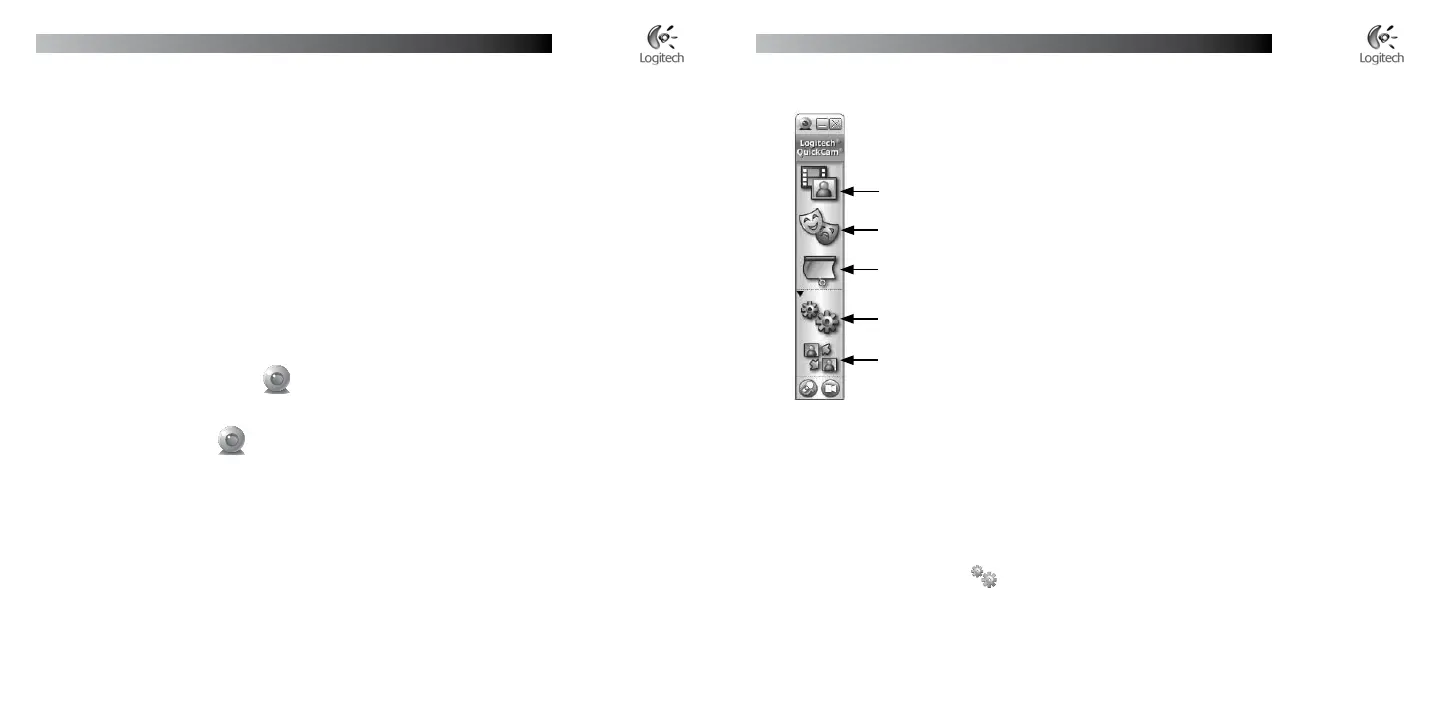0
Norsk
Installere Logitech
®
QuickCam
®
Norsk
1
Installere Logitech
®
QuickCam
®
8 Funksjoner i QuickCam
®
-programmeta
9 Sikre deg høy bildekvalitet
Logitech
®
RightLight
™
2 sørger automatisk for at bildekvaliteten blir best mulig ved mørke forhold og ved sterkt
motlys eller lys fra siden, med andre ord forhold som kan gi mørke skygger i ansiktet. Når kameraet registrerer
at lysforholdene er vanskelige, vises et dialogvindu der du blir spurt om du vil aktivere Logitech
®
RightLight
™
2.
Velg Ja hvis du vil at kameraet automatisk skal regulere bildefrekvens, farge og eksponering slik at bildekvaliteten
blir best mulig. Klikk på Innstillinger hvis du heller vil regulere disse innstillingene manuelt.
6 Det var det!
Kameraet er nå ferdig konfigurert og klart til bruk. Du kan bruke QuickCam
®
til videosamtaler i alle vanlige
videomeldingsprogrammer.
Og du kan bruke det til å ta opp video med de fleste utbredte videoprogrammer.
Du kan f.eks.:
benytte deg av videosamtaler og direktemeldinger med video uten at det koster deg noe
ta opp video eller ta stillbilder og sende dem som e-post
ringe ved hjelp av den innebygde mikrofonen
legge inn videoklipp i annonser på eBay (se www.logitech.com/videosnap)
7 Bruke QuickCam
®
-programvaren
Logitech
®
QuickCam
®
-programmet kan startes ved å:
dobbeltklikke på QuickCam
®
-ikonet på skrivebordet
- eller -
klikke på QuickCam
®
-ikonet på oppgavelinjen, nederst til høyre på skjermen
•
•
•
•
•
Ta opp video og ta bilder.
Aktivere Logitech Video Effects.
Aktivere lyd av- og video av-funksjonene (under videosamtaler).
Angi innstillinger for kameraet.
Installere og bruke videoprogrammer og -tjenester.
